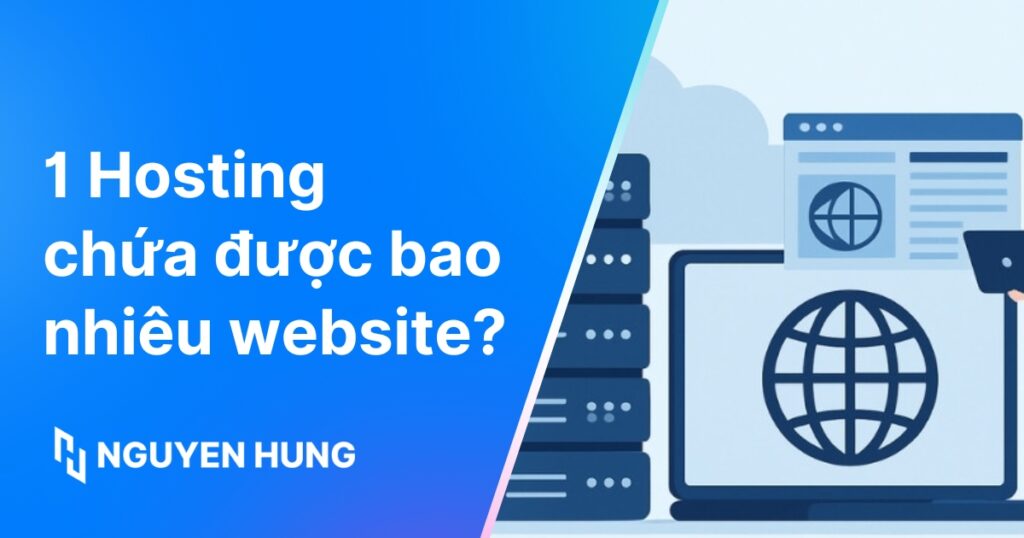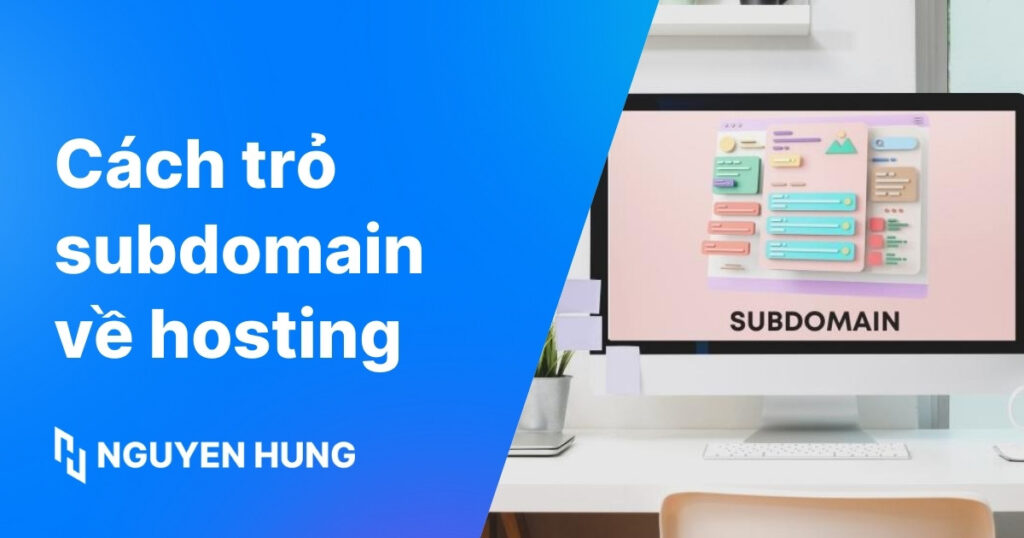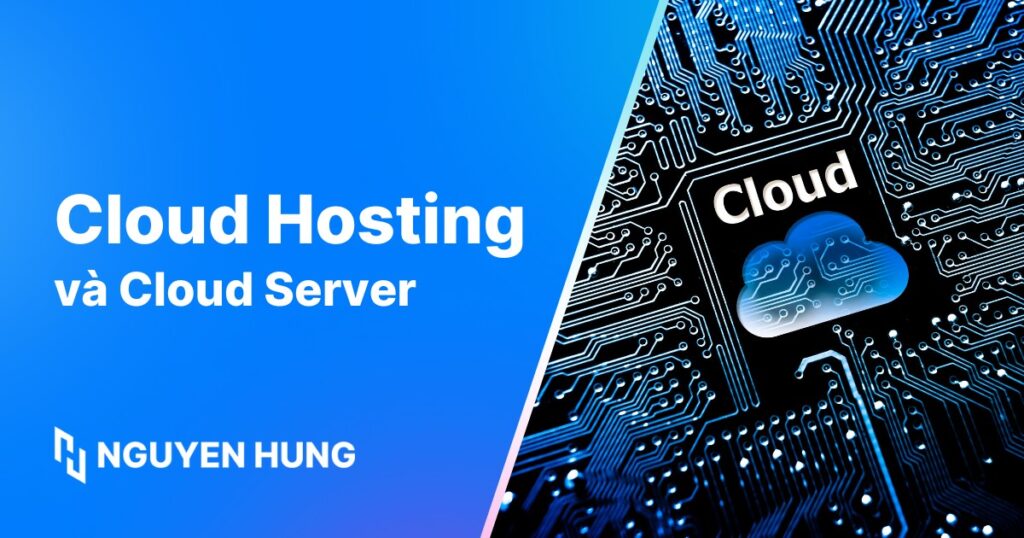Reset hosting cPanel là quá trình đưa tài khoản hosting cPanel của bạn trở về trạng thái ban đầu, xóa sạch toàn bộ dữ liệu website, cơ sở dữ liệu và cấu hình liên quan. Đây là giải pháp mạnh mẽ khi website nhiễm mã độc, chạy chậm bất thường hoặc khi bạn muốn bắt đầu một website mới. Bài viết này mình sẽ hướng dẫn bạn chi tiết các cách reset hosting một cách an toàn, giải thích khi nào nên thực hiện và những lưu ý cực kỳ quan trọng để tránh mất mát dữ liệu không đáng có.
Những điểm chính
- Khái niệm reset hosting cPanel: Đưa tài khoản hosting cPanel về trạng thái ban đầu, xóa sạch toàn bộ dữ liệu và cấu hình liên quan. Đây là hành động không thể hoàn tác nếu không có bản sao lưu.
- Khi nào cần reset hosting cPanel: Website bị nhiễm mã độc nghiêm trọng, cần cài đặt website hoàn toàn mới, website gặp lỗi hệ thống không thể khắc phục, bàn giao hosting cho người khác.
- 3 cách reset hosting cPanel chi tiết: Gồm Reset thủ công thông qua cPanel, liên hệ nhà cung cấp Hosting để được hỗ trợ và reset thông qua WHM.
- Những lưu ý quan trọng trước và sau khi reset: Yếu tố quan trọng nhất trước khi reset là phải sao lưu toàn bộ dữ liệu một cách đầy đủ và an toàn. Sau khi reset, cần kiểm tra lại trạng thái hosting và tiến hành cài đặt lại website.
- Giải đáp các thắc mắc thường gặp khi reset hosting cPanel.
Reset Hosting cPanel là gì?
Reset Hosting cPanel là quá trình đưa tài khoản hosting cPanel của bạn trở về trạng thái ban đầu, tức là xóa sạch toàn bộ dữ liệu website, cơ sở dữ liệu, cấu hình và tài khoản liên quan trong hosting. Việc này giúp bạn có một môi trường hosting không còn chứa các file, cấu hình cũ hoặc lỗi phát sinh, từ đó bạn có thể bắt đầu thiết lập lại website và hệ thống theo nhu cầu mới.
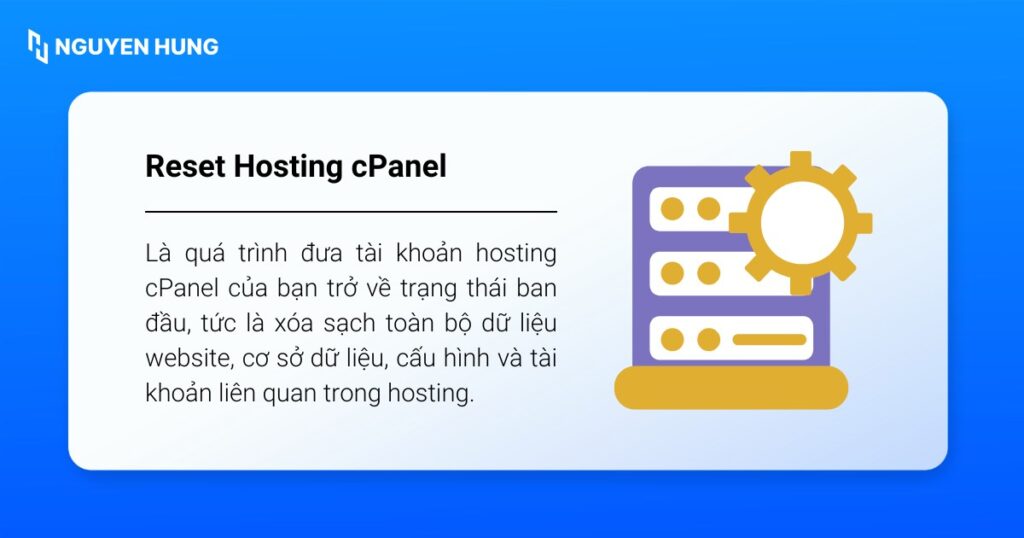
Khi reset, những thành phần sau sẽ bị xóa vĩnh viễn:
- Tất cả các tập tin và thư mục, bao gồm mã nguồn website trong
public_html. - Toàn bộ cơ sở dữ liệu (MySQL Databases).
- Tất cả các tài khoản email và dữ liệu email đã lưu trữ.
- Các tài khoản FTP đã tạo thêm.
- Các cấu hình tên miền phụ (Subdomains) và tên miền thêm (Addon Domains).
Đây là một hành động không thể hoàn tác. Nếu không có bản sao lưu (backup), toàn bộ dữ liệu của bạn sẽ mất vĩnh viễn.
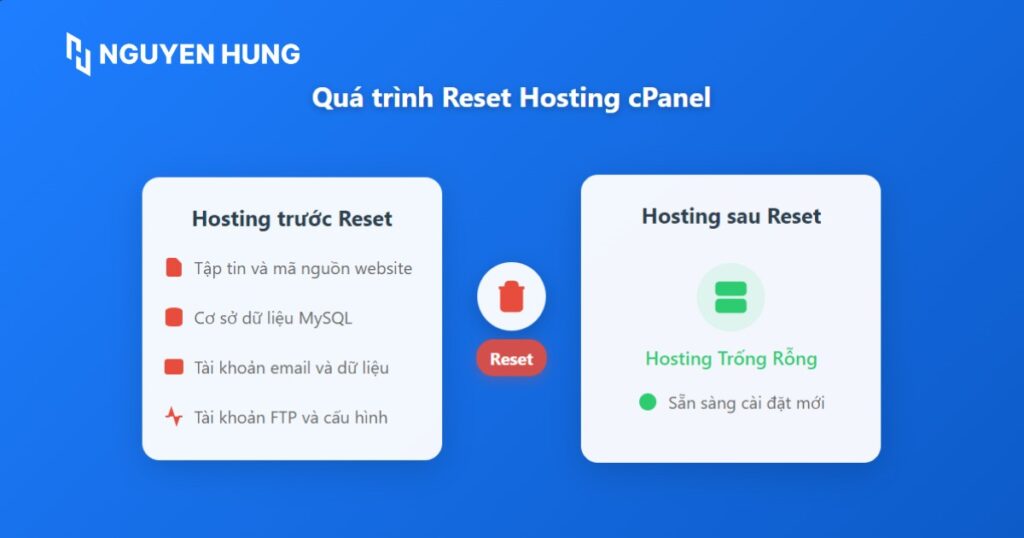
Khi nào bạn cần reset hosting cPanel?
Reset hosting là một giải pháp triệt để và chỉ nên được thực hiện trong các trường hợp cần thiết sau:
- Website bị nhiễm mã độc nghiêm trọng: Khi các phương pháp gỡ mã độc thông thường không hiệu quả hoặc bạn không chắc chắn đã loại bỏ hoàn toàn mã độc. Reset là cách đảm bảo môi trường sạch 100%.
- Cài đặt một website hoàn toàn mới: Bạn muốn xóa bỏ dự án cũ để bắt đầu lại từ đầu, đảm bảo không còn sót lại file rác hay cấu hình cũ gây xung đột.
- Website gặp lỗi hệ thống không thể khắc phục: Các lỗi nghiêm trọng do xung đột plugin, theme hoặc mã nguồn mà bạn không thể xác định được nguyên nhân.
- Bàn giao hosting cho người khác: Bạn muốn bàn giao một tài khoản hosting trống, sạch sẽ, không chứa bất kỳ dữ liệu cá nhân hay cấu hình cũ nào.
Từ kinh nghiệm thực tế, mình thấy rằng việc reset hosting thường được coi là biện pháp cuối cùng khi các phương án sửa lỗi khác không mang lại kết quả. Đây là cách hiệu quả nhất để bắt đầu lại hoàn toàn, loại bỏ tất cả rủi ro liên quan đến dữ liệu cũ và đảm bảo sự an toàn tuyệt đối cho hệ thống.
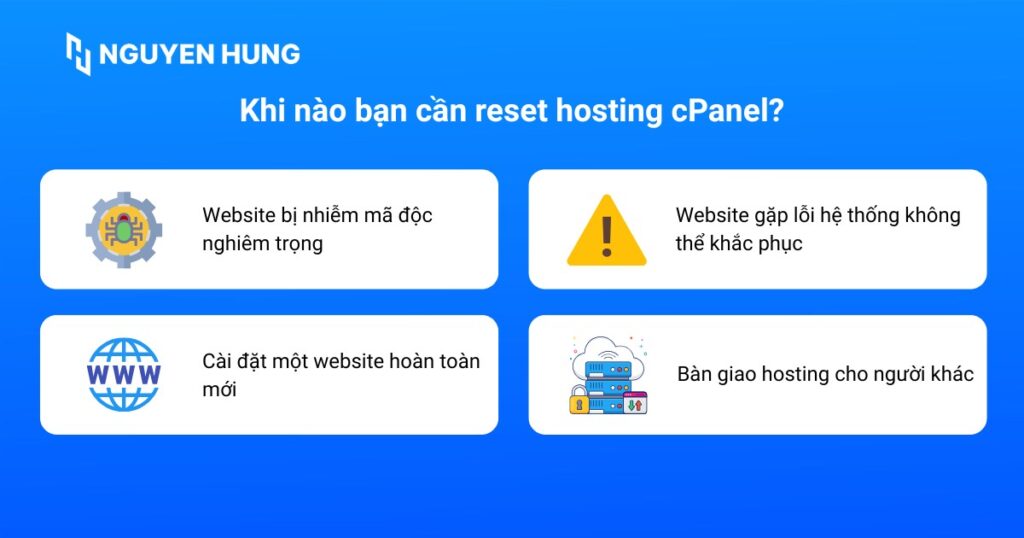
3 cách reset hosting cPanel chi tiết và đơn giản
Có nhiều cách để thực hiện việc này, tùy thuộc vào mức độ am hiểu kỹ thuật và quyền truy cập của bạn.
Cách 1: Reset thủ công thông qua cPanel
Đây là phương pháp phổ biến nhất, cho phép bạn kiểm soát hoàn toàn quá trình. Trước khi thực hiện bất kỳ thao tác nào dưới đây, hãy chắc chắn bạn đã sao lưu (backup) toàn bộ dữ liệu của mình. Mọi dữ liệu sẽ bị xóa vĩnh viễn và không thể khôi phục nếu không có bản sao lưu.
Các bước thực hiện:
Bước 1: Sao lưu toàn bộ dữ liệu
Đầu tiên bạn truy cập công cụ Backup Wizard trong cPanel để tạo một bản sao lưu.
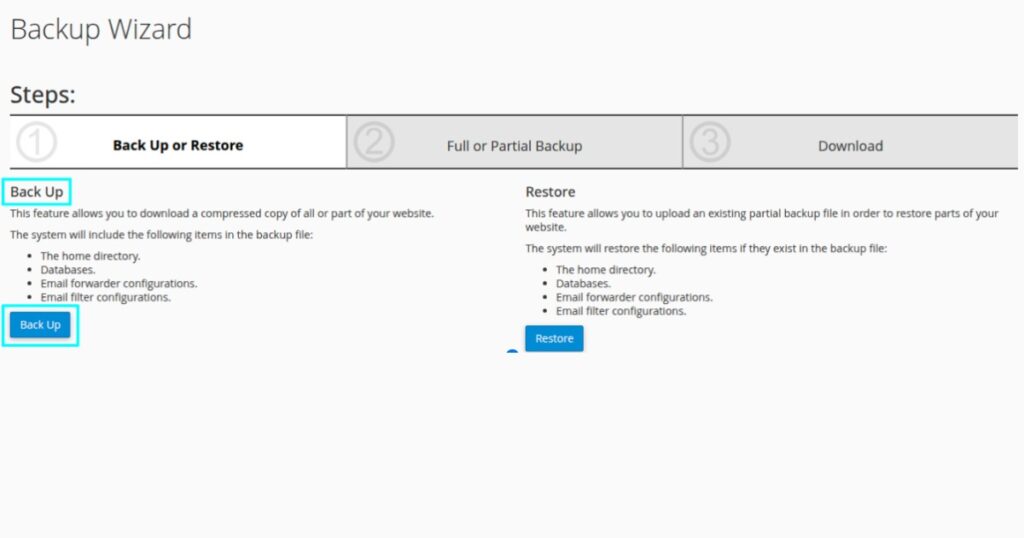
Sau đó bạn chọn Full Backup để tạo bản sao lưu toàn bộ dữ liệu.
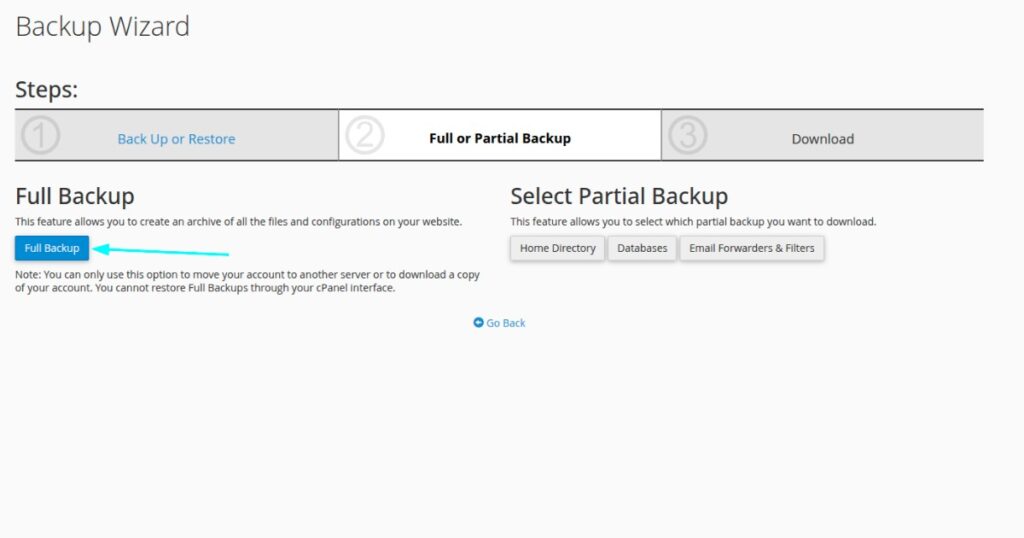
Sau khi tạo xong, bạn tải file backup về máy tính để lưu trữ an toàn.
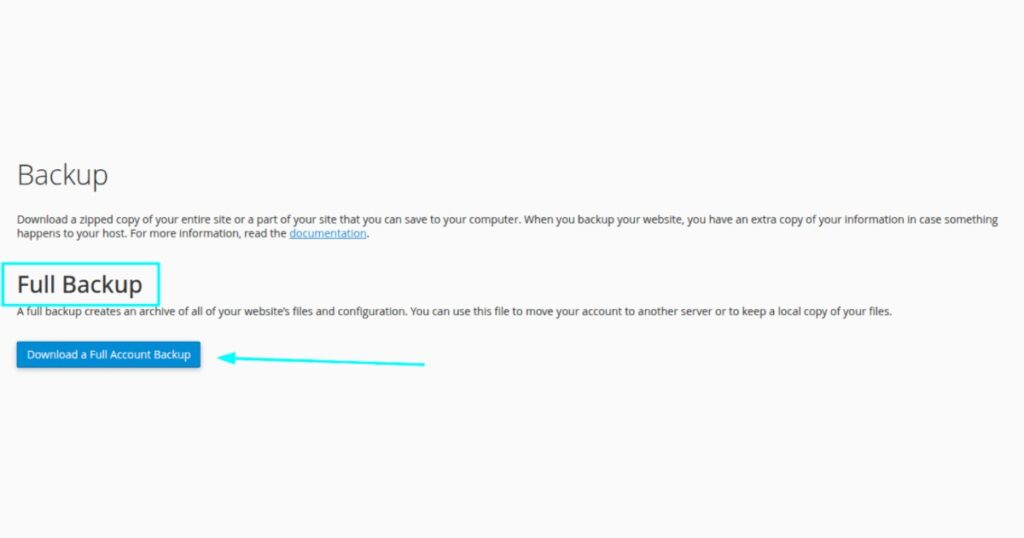
Bước 2: Xóa Domains (Addon, Subdomains)
Tiếp theo bạn vào mục Domains và nhấn vào Manage tại các tên miền có trong hosting.
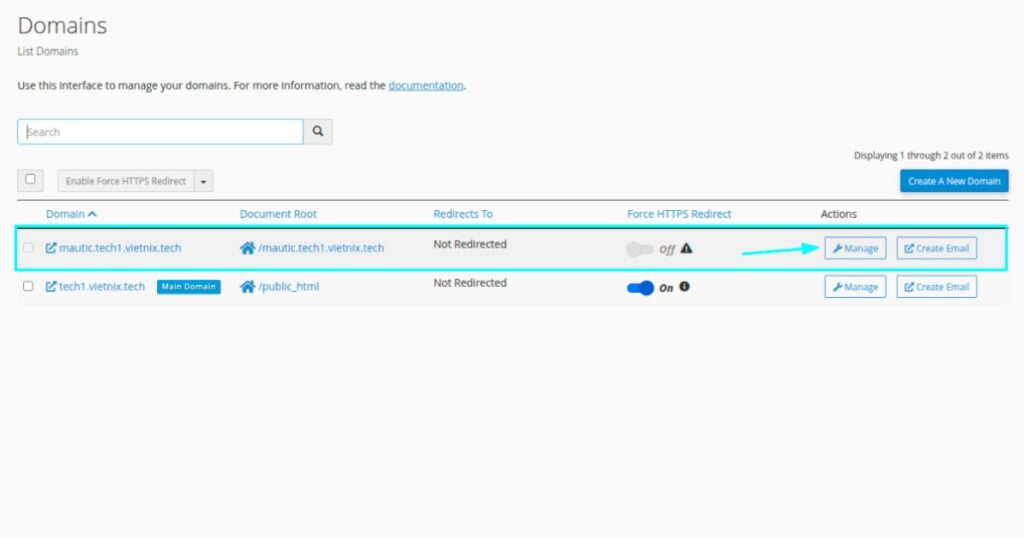
Bạn nhấn Remove Domain để xóa từng Addon domain, subdomain và chỉ giữ lại tên miền chính.
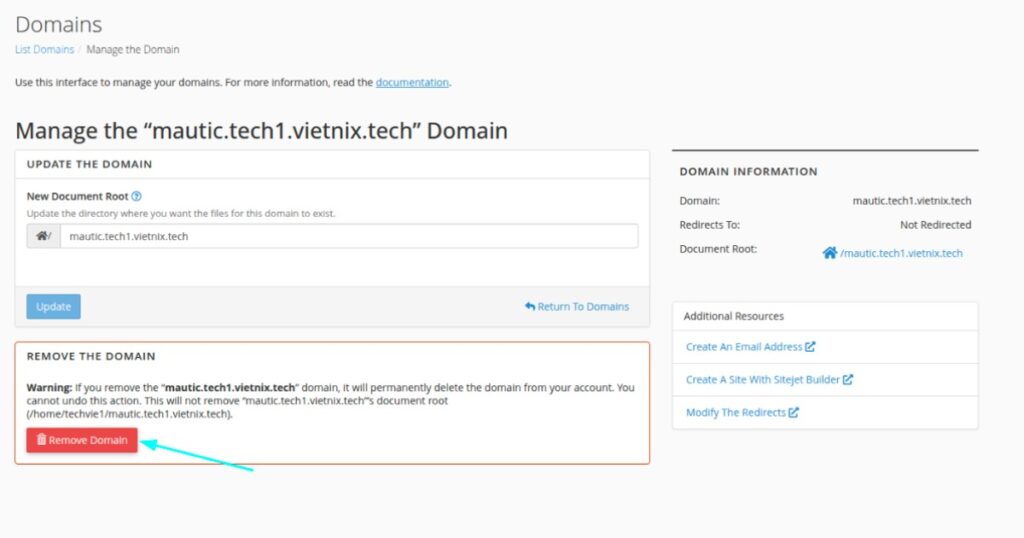
Bước 3: Xóa toàn bộ tập tin
Bạn truy cập File Manager, đi đến thư mục public_html rồi chọn toàn bộ file Select All, sau đó nhấn Delete và chọn Confirm để xoá.
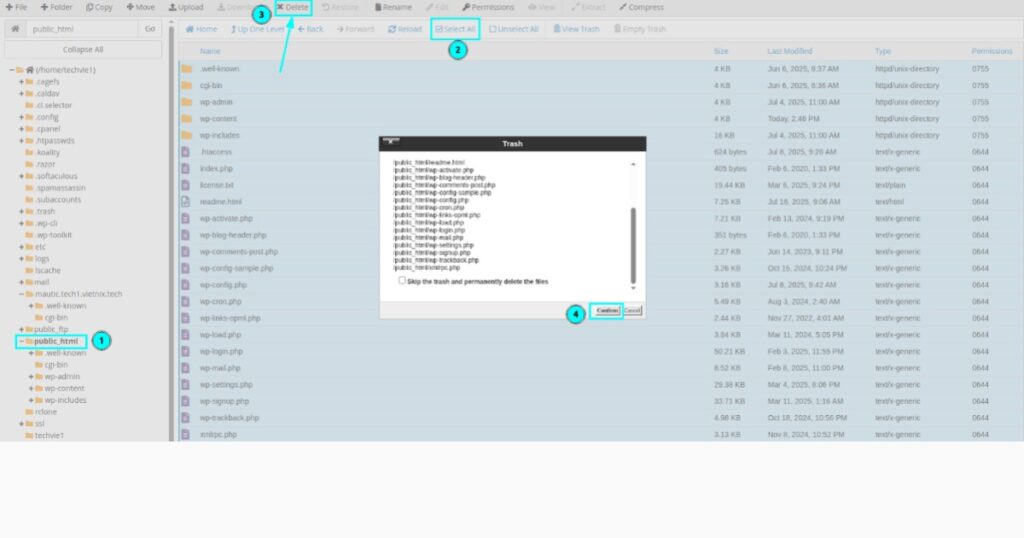
Tiếp đó bạn đi đến thư mục /home/techvie chọn mục thư mục của các Addon domain, subdomain, sau đó nhấn Delete và chọn Confirm để xoá.
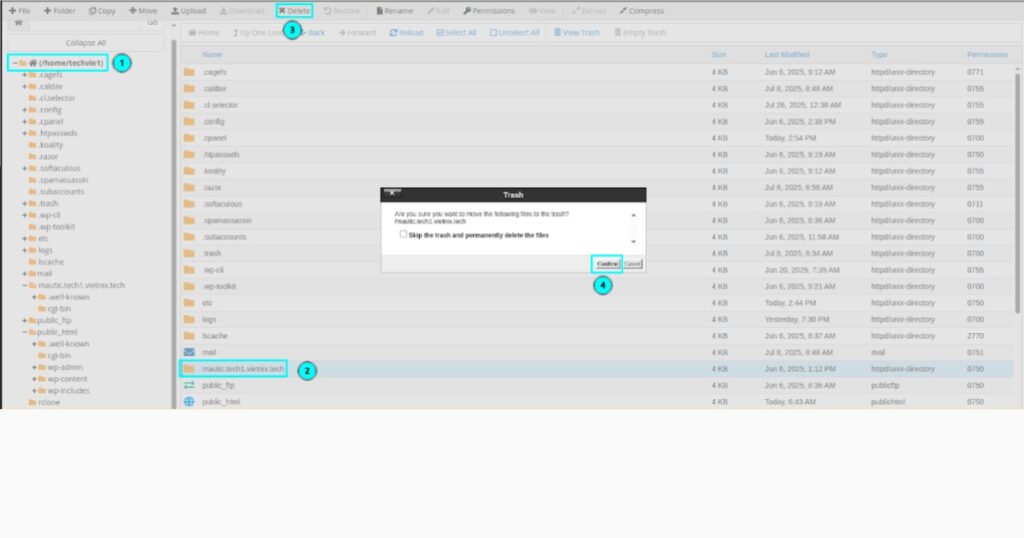
Bước 4: Xóa MySQL Databases và Users
Bạn quay lại giao diện chính của cPanel và vào mục Manage My Databases.
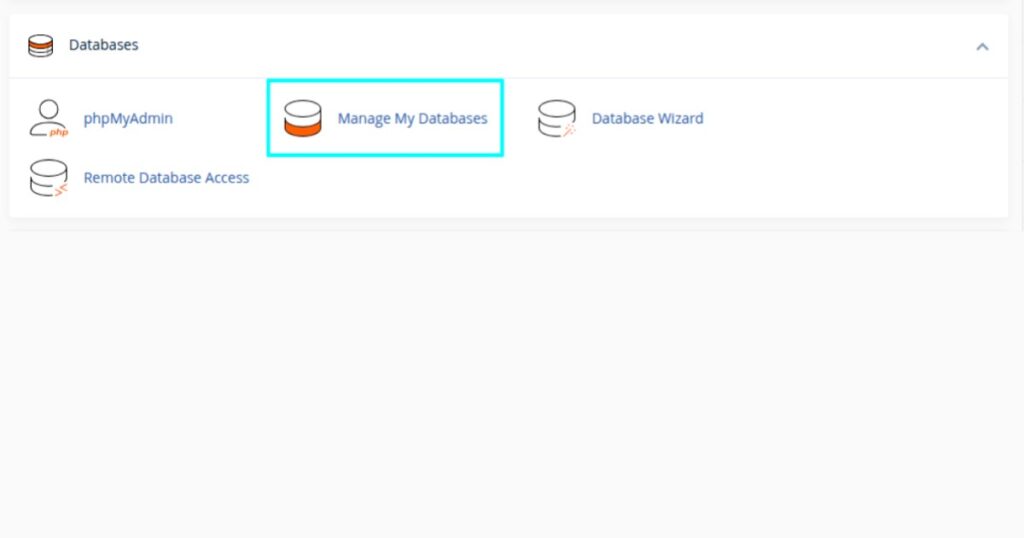
Sau đó bạn kéo xuống phần Current Databases, xóa từng database không cần thiết.
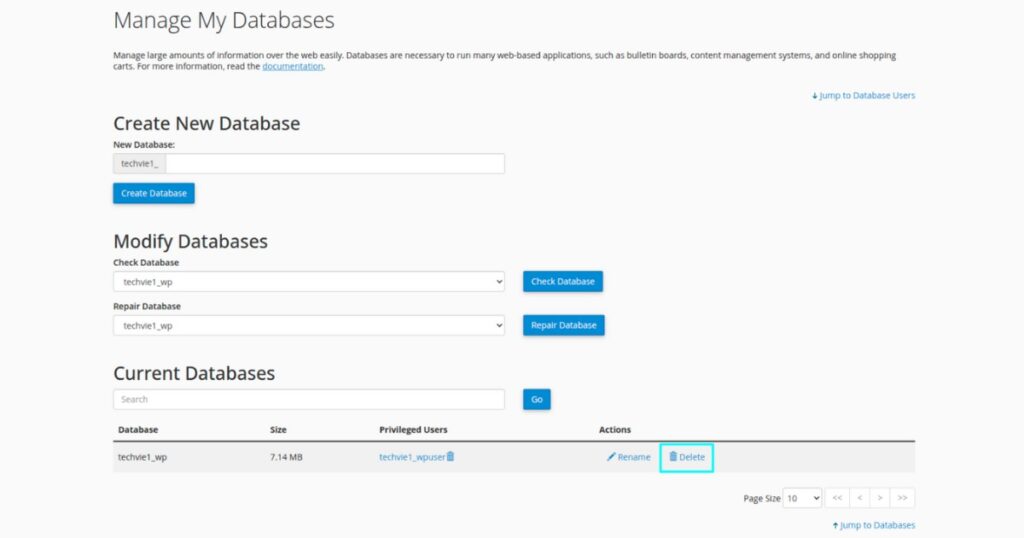
Bạn tiếp tục kéo xuống phần Current Users để xóa toàn bộ user liên quan đến các database đó.
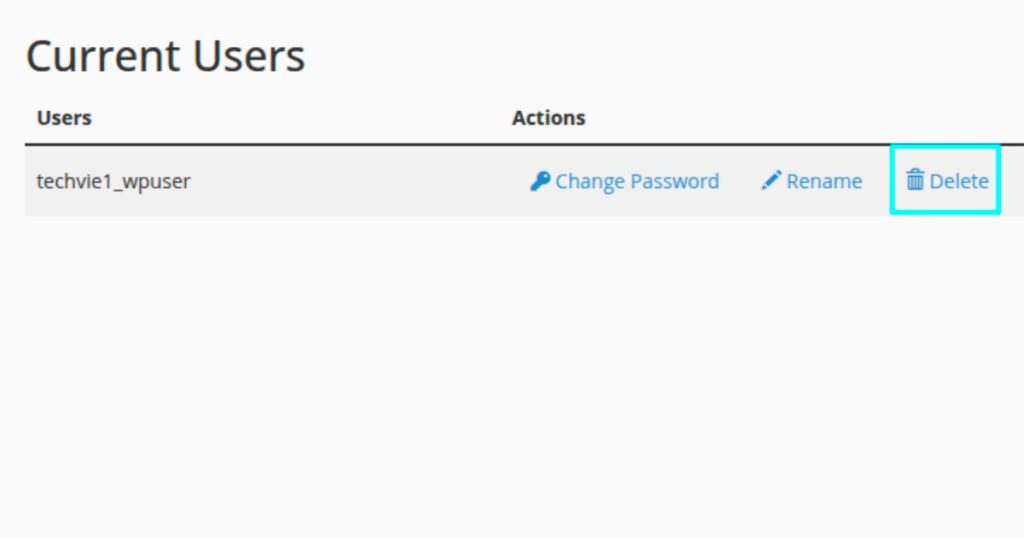
Bước 5: Xóa tài khoản FTP
Bạn truy cập vào mục FTP Accounts.
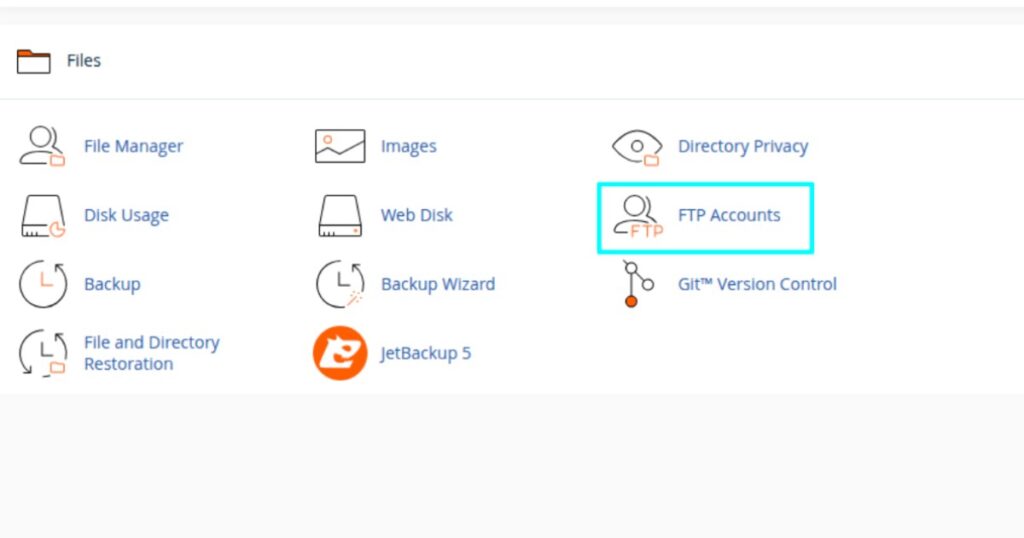
Sau đó bạn xóa tất cả tài khoản FTP phụ đã tạo thêm bằng cách chọn Delete. Chú ý tích vào ô Delete the User’s… để xóa luôn thư mục chứa dữ liệu tài khoản. Bạn có thể giữ lại tài khoản FTP mặc định nếu cần.
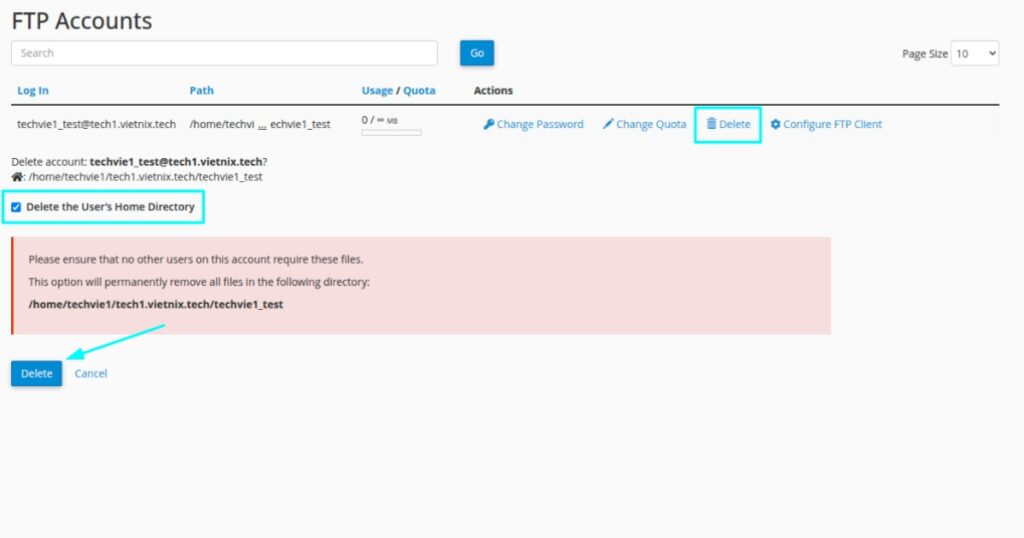
Cách 2: Liên hệ nhà cung cấp Hosting để được hỗ trợ
Đây là phương pháp đơn giản, an toàn nhất và rất được khuyến khích đặc biệt nếu bạn không tự tin về kỹ thuật hoặc chưa có kinh nghiệm xử lý các thao tác phức tạp trên hosting.
Khi bạn không chắc chắn về quy trình thực hiện hoặc mong muốn đảm bảo việc reset hosting được diễn ra suôn sẻ, chính xác và nhanh chóng, việc chủ động liên hệ với nhà cung cấp hosting là lựa chọn tối ưu nhất. Các nhà cung cấp uy tín sở hữu đội ngũ kỹ thuật giàu kinh nghiệm, được trang bị các công cụ chuyên dụng để thực hiện các thao tác như reset, backup hay khôi phục dữ liệu chỉ trong vài phút mà không gây ảnh hưởng tiêu cực đến hệ thống của bạn.
Ngoài ra, nhà cung cấp có thể tư vấn thêm về các giải pháp phù hợp, giúp bạn tránh những sự cố tiềm ẩn hoặc mất mát dữ liệu không mong muốn. Nếu bạn có nhu cầu, họ còn hỗ trợ kiểm tra, xử lý các cấu hình kỹ thuật sau reset để website hoạt động ổn định trở lại nhanh nhất.
Cách 3: Reset thông qua WHM (Dành cho quản trị viên máy chủ/Reseller)
Phương pháp này chỉ dành cho những người có quyền truy cập vào WHM (Web Host Manager) giao diện quản lý cấp cao dành cho quản trị viên máy chủ hoặc tài khoản Reseller Hosting.
Trong WHM, bạn có thể sử dụng chức năng Terminate Accounts để xóa hoàn toàn một tài khoản cPanel cụ thể. Khi thực hiện, toàn bộ dữ liệu, cấu hình liên quan cùng với tài khoản sẽ bị xoá bỏ, đồng thời tài nguyên trên máy chủ cũng được giải phóng.
Lưu ý
Những lưu ý quan trọng trước và sau khi reset hosting cPanel
Để quá trình reset hosting diễn ra thuận lợi và tránh phát sinh rủi ro không mong muốn, bạn cần đặc biệt lưu ý các điểm sau đây.
Trước khi reset
- Sao lưu dữ liệu đầy đủ và an toàn: Hãy chắc chắn rằng bạn đã tạo bản sao lưu toàn diện bao gồm mã nguồn, cơ sở dữ liệu và các file quan trọng khác. Đồng thời, hãy tải bản backup về lưu trữ ở nơi an toàn như máy tính cá nhân hoặc dịch vụ lưu trữ đám mây để phòng trường hợp cần khôi phục lại nhanh chóng.
- Hiểu rõ tác động của việc reset: Reset hosting sẽ xóa sạch mọi dữ liệu, tập tin, cơ sở dữ liệu và cấu hình hiện có trên tài khoản cPanel. Đây là hành động không thể hoàn tác, do đó bạn cần xác nhận kỹ lưỡng trước khi tiến hành, tránh mất dữ liệu quan trọng ngoài ý muốn.
- Thông báo với các bên liên quan: Nếu website thuộc về công ty, dự án tập thể hoặc phục vụ khách hàng, hãy thông báo trước cho các thành viên hoặc đối tác có liên quan để họ chủ động chuẩn bị và tránh bị gián đoạn hoạt động.
Sau khi reset
- Kiểm tra trạng thái hosting: Bạn cần đăng nhập lại vào cPanel, kiểm tra File Manager và phần quản lý MySQL Databases để đảm bảo mọi dữ liệu trước đây đã được xóa sạch, tạo nên một môi trường hosting sạch sẽ và sẵn sàng cho bước tiếp theo.
- Tiến hành cài đặt mới hoặc tải mã nguồn lên: Bắt đầu cài đặt lại website bằng mã nguồn mới (ví dụ WordPress, Joomla) hoặc upload code và dữ liệu cần thiết lên hosting theo yêu cầu của dự án.
- Xác minh cấu hình DNS: Kiểm tra xem tên miền của bạn vẫn đang trỏ đúng đến địa chỉ IP của hosting mới để đảm bảo website hoạt động ổn định và truy cập không bị gián đoạn.
Việc chuẩn bị kỹ càng và tuân thủ những lưu ý trên sẽ giúp bạn tránh được các rủi ro thường gặp, đồng thời đảm bảo quy trình reset hosting cPanel diễn ra nhanh chóng, an toàn và hiệu quả. Nếu cần, đừng ngần ngại liên hệ đội ngũ hỗ trợ kỹ thuật của nhà cung cấp hosting để được tư vấn thêm.
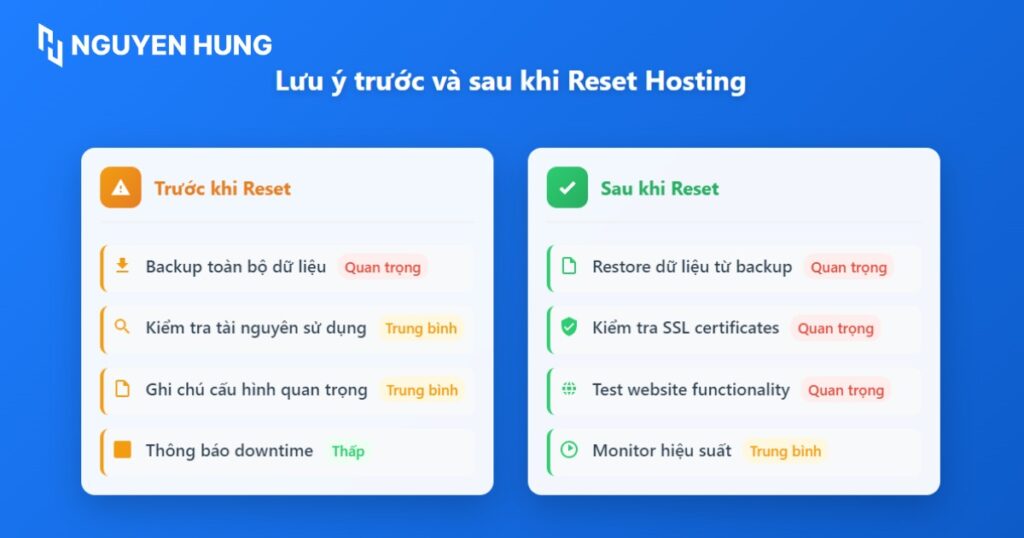
Câu hỏi thường gặp
Thời gian reset hosting cPanel mất bao lâu?
Tùy thuộc vào phương pháp và lượng dữ liệu. Reset thủ công có thể mất từ vài phút đến hơn 30 phút. Nếu nhờ nhà cung cấp hỗ trợ, thường chỉ mất vài phút.
Reset cPanel có giống reset mật khẩu không?
Hoàn toàn không. Reset mật khẩu chỉ thay đổi thông tin đăng nhập. Reset hosting là xóa sạch toàn bộ dữ liệu bên trong, tương tự như khôi phục cài đặt gốc của một thiết bị.
Khi reset có ảnh hưởng đến tên miền không?
Không ảnh hưởng đến quyền sở hữu tên miền của bạn. Tuy nhiên, vì hosting đã trống nên khi người dùng truy cập tên miền, website sẽ hiển thị trang mặc định của hosting hoặc báo lỗi. Bạn cần cài đặt lại website để nó hoạt động trở lại.
Sau khi reset hosting, tôi có cần cấu hình lại các bản ghi DNS (A, CNAME, MX) không?
Nếu bạn chỉ reset hosting và không thay đổi Nameserver hay địa chỉ IP của hosting, thì các bản ghi DNS A, CNAME, MX trên tên miền của bạn không cần thay đổi. Tuy nhiên, bạn cần đảm bảo tên miền được khai báo lại (Addon Domain/Virtual Host) trên hosting đã reset để máy chủ web biết phục vụ website nào.
Reset hosting cPanel là giải pháp mạnh mẽ để đưa tài khoản về trạng thái sạch sẽ, đặc biệt hữu ích khi website nhiễm mã độc, gặp lỗi nghiêm trọng hoặc cần bắt đầu dự án mới. Việc hiểu rõ tác động, thực hiện sao lưu đầy đủ và tuân thủ các lưu ý quan trọng trước/sau reset là chìa khóa để đảm bảo quá trình diễn ra an toàn, hiệu quả và không mất dữ liệu.